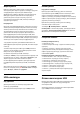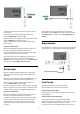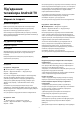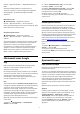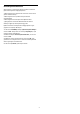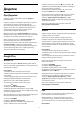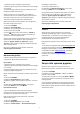User manual
8
Під’єднання
телевізора Android TV
8.1
Мережа та Інтернет
Домашня мережа
Щоб скористатися усіма перевагами телевізора Philips
Android TV, його необхідно підключити до Інтернету.
Підключіть телевізор до домашньої мережі з
високошвидкісним підключенням до Інтернету. Телевізор
можна під’єднати бездротовим або дротовим способом до
маршрутизатора мережі.
Під’єднання до мережі
Бездротове з’єднання
Що потрібно?
Для бездротового під’єднання телевізора до Інтернету
потрібний маршрутизатор Wi-Fi з підключенням до
Інтернету.
Використовуйте високошвидкісне (широкосмугове)
підключення до Інтернету.
Під’єднання
Під’єднання – Бездротова
"Налаштування" > "Бездротові та дротові
мережі" > "Дротова або Wi-Fi" > "Під’єднання до
мережі" > "Бездротова".
1 - У списку знайдених мереж виберіть свою бездротову
мережу. Якщо Вашої мережі немає у списку через її
приховану назву (вимкнено передачу ідентифікатора
набору послуг (SSID) маршрутизатора), виберіть пункт
"Додати нову мережу", щоб самостійно ввести назву
мережі.
2 - Залежно від типу маршрутизатора введіть ключ
шифрування – WEP, WPA або WPA2. Якщо для цієї мережі
Ви вже вводили ключ шифрування, можна відразу вибрати
OK для під’єднання.
3 - У разі успішного під’єднання з’явиться повідомлення.
Під’єднання – WPS
"Налаштування" > "Бездротові та дротові
мережі" > "Дротова або Wi-Fi" > "Під’єднання до
мережі" > "WPS".
Якщо маршрутизатор підтримує технологію WPS, телевізор
можна під’єднати безпосередньо до нього, не виконуючи
пошуку мереж. Якщо в бездротовій мережі є пристрої, які
використовують систему захисного кодування WEP,
користуватися WPS неможливо.
1 - Перейдіть до маршрутизатора, натисніть кнопку WPS і
впродовж 2 хвилин поверніться до телевізора.
2 - Виберіть "Підключ." для під’єднання.
3 - У разі успішного під’єднання з’явиться повідомлення.
Під’єднання – WPS з PIN-кодом
"Налаштування" > "Бездротові та дротові
мережі" > "Дротова або Wi-Fi "> "Під’єднання до
мережі" > "WPS з PIN-кодом".
Якщо маршрутизатор підтримує технологію WPS із PIN-
кодом, телевізор можна під’єднати безпосередньо до
нього, не виконуючи пошуку мереж. Якщо в бездротовій
мережі є пристрої, які використовують систему захисного
кодування WEP, користуватися WPS неможливо.
1 - Запишіть 8-значний PIN-код, що відобразиться на
екрані, і введіть його в програмному забезпеченні
маршрутизатора на ПК. Про те, де вводити PIN-код у
програмному забезпеченні маршрутизатора, читайте в
посібнику користувача маршрутизатора.
2 - Виберіть "Підключ." для під’єднання.
3 - У разі успішного під’єднання з’явиться повідомлення.
Проблеми
Бездротову мережу не знайдено або сигнал мережі
переривається
• Наявні поблизу мікрохвильові печі, телефони DECT та
інші пристрої Wi-Fi 802.11b/g/n можуть перешкоджати
передачі сигналу бездротової мережі.
• Перевірте, чи шлюзи безпеки в мережі дають доступ до
бездротового під’єднання телевізора.
• Якщо бездротова мережа не працює вдома належним
чином, скористайтеся дротовою мережею.
Інтернет не працює
• Якщо з під’єднанням до маршрутизатора все гаразд,
перевірте підключення маршрутизатора до Інтернету.
Низька швидкість Інтернет-зв’язку та з’єднання з
комп’ютером
• Інформацію про робочий діапазон у приміщенні,
швидкість передачі даних та інші фактори, які впливають
на якість сигналу, читайте в посібнику користувача
бездротового маршрутизатора.
• Для маршрутизатора потрібне високошвидкісне
(широкосмугове) підключення до Інтернету.
DHCP
• У разі помилки з’єднання можна перевірити
налаштування протоколу динамічної конфігурації вузла
(DHCP) маршрутизатора. Протокол DHCP потрібно
увімкнути.
Для отримання детальнішої інформації у меню "Довідка"
34